古墓丽影9,详细教您古墓丽影9怎么设置中文
- 分类:win8 发布时间: 2018年05月18日 18:12:00
古墓丽影9是一款非常经典的动作冒险类游戏。在刚进入游戏界面出现的是英语,想要设置成中文,对于很多玩家来说,还是存在非常大的难度。那么古墓丽影9怎么设置中文 ?下面,小编就给大家讲讲古墓丽影9设置中文的经验,让用户更轻松解读游戏文字。
《古墓丽影9》作为一款跨平台游戏,许多玩家不仅在主机上购买了本作,也在PC上购买了本作,一些玩家可能还不清楚,古墓丽影9的游戏默认设置是英文版,有没有什么方法可以设置古墓丽影9为中文?下面,小编给大伙分享古墓丽影9设置中文的技巧。
墓丽影9怎么设置中文
打开墓丽影9游戏,点击“paly”

网络游戏电脑图解-1
正式进入游戏后,点击第5个选项“options”
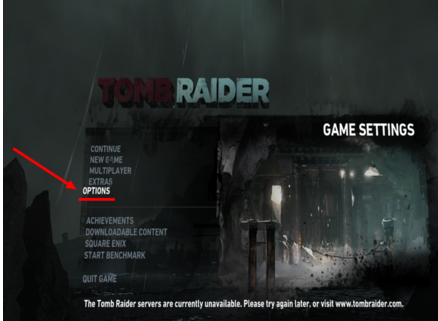
设置中文电脑图解-2
进入后,点击第1个选项”gameplay“
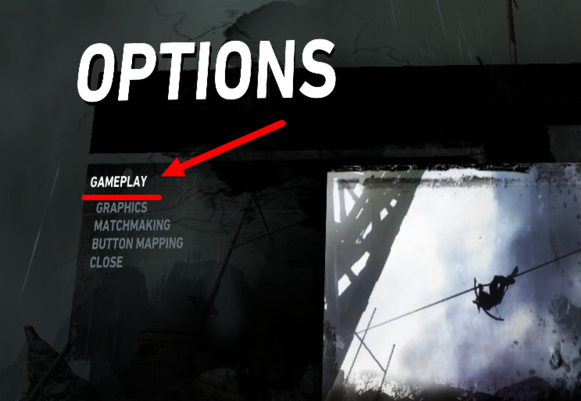
网络游戏电脑图解-3
找到第3个选项,有个“English”这个单词。
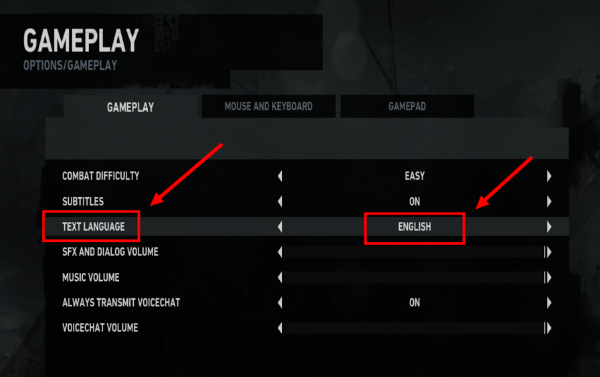
古墓丽影9电脑图解-4
一直点击“English”后边的小箭头,直到出现“Chinese”
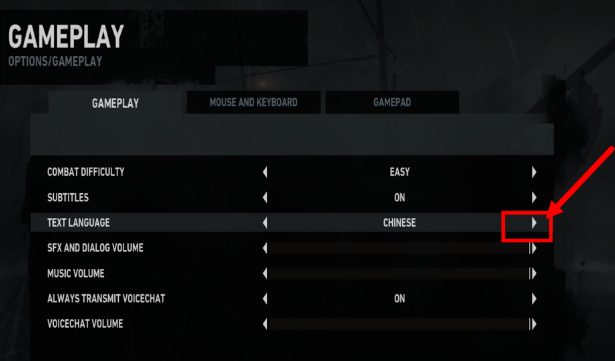
设置中文电脑图解-5
点出以后,点击下边的“close”,就可以了
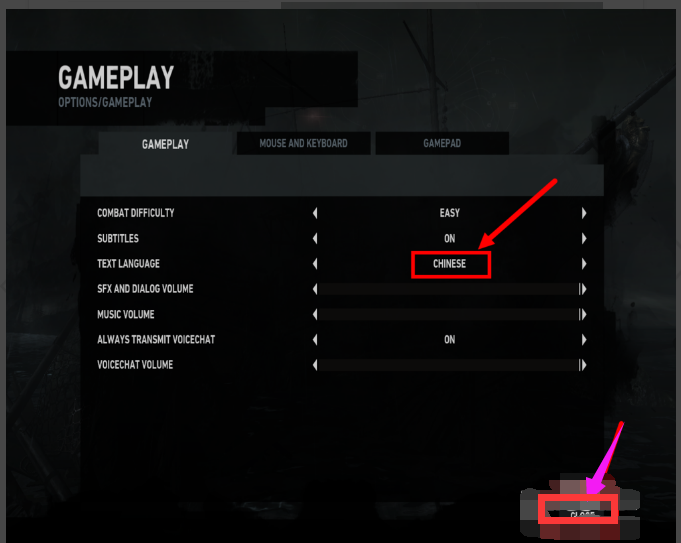
古墓丽影9电脑图解-6
点击以后,会弹出一个界面,直接点击“yes”就可以了。
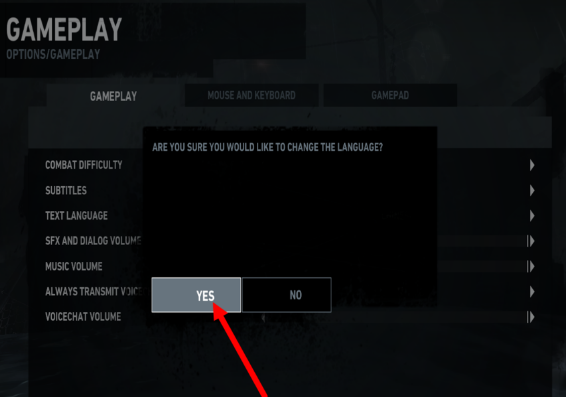
游戏电脑图解-7
点击以后,等待一下,就变成中文了,可以愉快的游戏了

古墓丽影9电脑图解-8
以上就是古墓丽影9设置中文的操作步骤了。有需要的玩家们可以睇睇。
猜您喜欢
- 0x8007232B,详细教您win8激活错误代码..2018/04/02
- 电脑老是自动关机怎么办2020/01/10
- teamviewer工具的使用操作教程..2017/10/16
- 电脑屏幕出现条纹,详细教您电脑屏幕出..2018/06/11
- windows无法打开添加打印机怎么办..2019/06/05
- 笔记本cpu正常温度,详细教您笔记本cpu..2018/03/20
相关推荐
- stormmedia,详细教您stormmedia是什么.. 2018-08-31
- 告诉你电脑黑屏只有鼠标怎么解决.. 2019-01-14
- 硬盘坏道修复工具操作教程.. 2017-10-23
- 教你快速去除win8 rtm企业版系统水印.. 2013-04-08
- 电脑出现蓝屏,详细教您如何快速修复.. 2018-01-15
- 本地连接受限制,详细教您本地连接受限.. 2018-07-09




 粤公网安备 44130202001059号
粤公网安备 44130202001059号